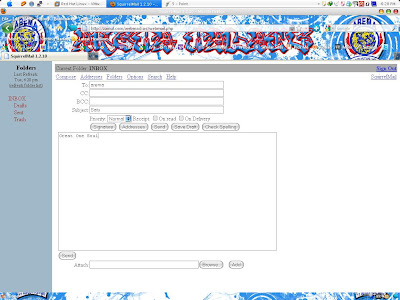Konfigurasi Mail Server di RedHat 9 / Setting Mail Server di Redhat 9

Untuk webmail saya menggunakan squirrelmail.
Silahkan Anda download :
Tidak perlu basa-basi langsung saja berikut langkah-langkahnya :
2. Buat DNS klik disini.
3. Restart named
#service named restart
Stopping named: [ OK ]
Starting named: [ OK ]
4. Install paket imap dan postfix.
5. Mount CD terlebih dahulu.
# mount /dev/cdrom /mnt/
# cd /mnt/RedHat/RPMS/
Install Paket dengan perintah
# rpm -ivh postfix-1.1.11-11.i386.rpm
3. Restart named
#service named restart
Stopping named: [ OK ]
Starting named: [ OK ]
4. Install paket imap dan postfix.
5. Mount CD terlebih dahulu.
# mount /dev/cdrom /mnt/
# cd /mnt/RedHat/RPMS/
Install Paket dengan perintah
# rpm -ivh postfix-1.1.11-11.i386.rpm
6. Setting postfix :
#vi /etc/postfix/main.cf
Edit atau tambahkan dengan tekan INSERT seperti di bawah :
myhostname = zainul.zainul.com (localhost.domain anda)
mydomain = zainul.com (domain anda)
myorigin = $mydomain
inet_interfaces = all
#inet_interfaces = $myhostname
#inet_interfaces = $myhostname, localhost
#inet_interfaces = localhost
#mydestination = $myhostname, localhost.$mydomain, localhost
mydestination = $myhostname, localhost.$mydomain, localhost, $mydomain
#mydestination = $myhostname, localhost.$mydomain, localhost, $mydomain,
# mail.$mydomain, www.$mydomain, ftp.$mydomain
mynetworks_style = subnet
Edit atau tambahkan dengan tekan INSERT seperti di bawah :
myhostname = zainul.zainul.com (localhost.domain anda)
mydomain = zainul.com (domain anda)
myorigin = $mydomain
inet_interfaces = all
#inet_interfaces = $myhostname
#inet_interfaces = $myhostname, localhost
#inet_interfaces = localhost
#mydestination = $myhostname, localhost.$mydomain, localhost
mydestination = $myhostname, localhost.$mydomain, localhost, $mydomain
#mydestination = $myhostname, localhost.$mydomain, localhost, $mydomain,
# mail.$mydomain, www.$mydomain, ftp.$mydomain
mynetworks_style = subnet
mynetworks = 192.168.21.0/24 (Ip anda / subnet mask), 127.0.0.0/8
Kemudian simpan dengan tekan tombol ESC ketik :wq Enter.
7. Setting imap dan pop3 :
Setting imap dengan perintah :
# vi /etc/xinetd.d/imap
Setting pop 3 dengan perintah :
# vi /etc/xinetd.d/pop3
Setting imap dengan perintah :
# vi /etc/xinetd.d/imap
Kemudian ganti disable = yes dengan 'no'
Kemudian simpan dengan tekan tombol ESC ketik :wq Enter.
Setting pop 3 dengan perintah :
# vi /etc/xinetd.d/pop3
Kemudian ganti disable = yes dengan 'no'
Kemudian simpan dengan tekan tombol ESC ketik :wq Enter.
8. Restart Postfix :
#service postfix restart
Shutting down postfix: [ OK ]
Starting postfix: [ OK ]
9. Restart Xinetd
# service xinetd restart
10. Buat User :
#useradd -m arema
#passwd arema
New UNIX password:
Retype new UNIX password:
Untuk membuat lagi user ikuti langkah di atas karena kalau mail harus memiliki minimal 2 user untuk mengecheck apakah berhasil atau tidaknya.
11. Cek mengirim email :
#telnet mail.zainul.com 25 (mengirim email)
Trying ::1...
Connected to mail.zainul.com.
Escape character is '^]'.
220 zainul.zainul.com ESMTP Postfix
mail from: zainul (mail dari user)
250 2.1.0 Ok
rcpt to: arema (user yang menerima email)
250 2.1.5 Ok
data (data yang dikirim)
354 End data with
Salam Satu Jiwa (isi data yang dikirim)
.
250 2.0.0 Ok: queued as C1FCD50072
quit (keluar dari telnet 25)
221 2.0.0 Bye
Connection closed by foreign host.
12. Cek email ditrima atau tidak :
#telnet mail.zainul.com 110
Trying ::1...
Connected to mail.zainul.com.
Escape character is '^]'.
+OK Dovecot ready.
user arema (user yang dikirimi email)
+OK
pass arema (password user)
+OK Logged in.
list (untuk melihat dapat pesan atau tidak)
+OK 1 messages:
1 453
.
retr 1 (melihat isi email)
+OK 453 octets
Return-Path:
X-Original-To: arema
Delivered-To: arema@zainul.com
Received: from localhost6.localdomain6 (localhost6.localdomain6 [IPv6:::1])
by zainul.zainul.com (Postfix) with SMTP id C1FCD50072
for
Message-Id: <20101209210748.C1FCD50072@zainul.zainul.com>
Date: Fri, 10 Dec 2010 04:07:41 +0700 (WIT)
From: zainul@zainul.com
To: undisclosed-recipients:;
Salam Satu Jiwa (isi email yang di kirim)
.
quit (keluar dari telnet 110)
+OK Logging out.
Connection closed by foreign host.
Setting Webmail dengan menggunakan squirrelmail
Install Squirrelmail
Install dari CD-nya dengan perintah :
# rpm ivh squirrelmail-1.2.10-4noarch.rpm
Seperti pada gambar dibawah
Kemudian Konfigurasi seperti gambar dibawah. Nama zainul.com ganti dengan nama domain anda.
Kemudian coba browser di komputer client. Buka domain anda/webmail misal : zainul.com/webmail. Akan muncul tampilan squirrelmail seperti gambar dibawah.
Coba Login dengan salah satu user.
Akan Masuk jendela email seperti gambar dibawah.
Coba kirim email ke user yang lain.
Login ke user yang dikirimi email
Pada jendela email ada pesan.
Buka pesannya. Dan Email pun sudah jadi.
"Selamat Mencoba"